Как клоачить через AdsBridge и NoIPFraud: установка и настройка - «Надо знать»
- 20:10, 27-апр-2020
- Новости
- Филимон
- 0
Процесс клоакинга играет важную роль в жизни любого арбитражника, сливающего на серые и черные темы. Скрыть нужные лендинги от глаз модераторов и ботов поможет связка из двух составляющих: клоака NoIPFraud и универсальный трекер AdsBridge (по ссылке — полноценный обзор трекера). Итак, приступим к установке и настройке.
Установка
NoIPFraud предлагает в качестве хостинга использовать Digital Ocean, поэтому рассматривать настройку будем на его примере. Для начала необходимо зарегистрироваться на хостинге и создать Droplet (виртуальные машины, аналог EC2 в AWS).
1. Выбор изображения
На вкладке Distribution выбираем Ubuntu версии 18.04 x64 или выше.
2. Выбор тарифа
Droplet за 5 долларов в месяц будет достаточно для проведения 1 миллиона проверок NoIPFraud в день. Если вы используете его для размещения своей целевой страницы, этого должно хватить на 0,5 миллиона проверок в день.
3. Выбор региона
Попробуйте выбрать droplet как можно ближе к вашей целевой аудитории. Поскольку стоимость Droplet не так высока, лучше иметь их для каждой отдельной страны. Например, кампания, нацеленная на США и Европу — берем 1 Droplet в Нью-Йорке и 1 в Амстердаме.
4. Выбор опции
Важный момент. Вам нужно поставить галочку в пункте User dаta:
5. В поле данных пользователя введите этот текст:
#include
http://noipfraud.com/download/userdata
Выглядеть это будет вот так:
Если не хотите создавать резервные копии или IPV6, можете убрать соответствующие галочки.
6. SSH-ключи
Если хотите использовать SSH-ключи для входа в систему, можете сделать это в разделе «Add your SSH key».
7. Выбор имени и сохранение
Выберите имя вашего поддомена и количество droplet, которые вы хотите создать. Далее нажмите «Create».
Ждем, пока droplet будут созданы. Прогресс создания отображается на панели Digital Ocean.
8. IP-адреса
После того, как Digital Ocean завершит свою работу, он покажет IP-адреса ваших droplet.
Вам необходимо скопировать данный IP-адрес для последующей настройки. Переходим на сторону хостинга в раздел DNS Zone и вставляем IP-адрес.
Скопированный IP открываем в своем браузере.
9. Ход установки
Если вы быстро открыли IP в своем браузере, вы увидите следующий экран, на котором отображается ход установки NoIPFraud:
10. Экран подтверждения установщика Droplet
Как только droplet полностью настроен, вы должны увидеть окно как на скрине ниже. В первом разделе этого экрана перечислены важные детали. Данная страница будет автоматически удалена через 1 час.
Важно: сохраните имя пользователя, пароль SSH и запомните папку, в которой установлен NoIPFraud.
Следующий шаг — открыть NoIPFraud. Нажимаем на кнопку и нам открывается новая вкладка/окно с URL-адресом NoIPFraud.
С этого момента следуем основной инструкции по настройке клиента NoIPFraud.
Настройка NoIPFraud для старта
После того, как вы установили NoIPFraud на свой сервер, достаточно следовать дальнейшим указаниям.
1. Все, что нам нужно для настройки NoIPFraud, — это ключ API и secret API. Они были отправлены по электронной почте, когда вы регистрировались (с почты support@noipfraud.com).
2. Проверка. Когда NoIPFraud установлен на сервере, вам нужно открыть /app/ страницу в вашем браузере. URL будет выглядеть примерно так: http://yourdomain.com/yournoipfolder/app/. Где noipfoldername — это имя папки, в которой установлен NoIPFraud (данная информация была на экране подтверждения установки Droplet).
NoIPFraud в первую очередь проверит вашу серверную среду, чтобы убедиться, что установлены важные расширения. Если что-то не так, вы увидите ошибку:
Если вы используете DigitalOcean, все должно быть в порядке и никакие ошибки не появятся. Если ошибки все-таки возникли, обратитесь в поддержку NoIPFraud.
3. Экран настройки. На следующем этапе вы попадете на экран конфигурации.
Здесь необходимо ввести ваш API key и API secret вашей учетной записи NoIPFraud и выбрать имя пользователя и пароль. Далее жмем «Install NoIPFraud».
Вход в аккаунт NoIPFraud
Если все прошло удачно, перед вами откроется экран входа в систему.
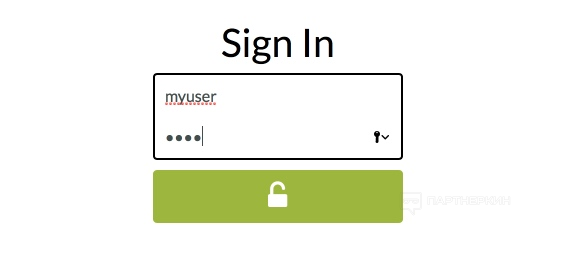
Повторно введите имя пользователя и пароль. Сеансы входа активны в течение 1 часа. Готово! Ваш клиент NoIPFraud полностью готов для создания и настройки кампаний.
Создание кампании в NoIPFraud
Важно! Основной и белый лендинги должны находиться на том же сервере, что и NoIPFraud.
Рассмотрим настройку кампании для источника трафика Facebook.
Шаг 1. Кликните на кнопку «Создать кампанию».
Шаг 2. Введите Имя кампании.
Шаг 3. Выберите источник трафика.
Шаг 4. Настройте необходимые переменные.
Шаг 5. Добавьте основной путь к файлу лендинга. Данный файл может быть расположен в любом месте вашей HTML-папки на сервере. Рекомендуем поместить его в произвольное имя папки, а НЕ называть его «имя лендинга» или «index.html/php».
Примечание. На этом сервере папка «/user» является корневой папкой HTML, она будет отличаться для разных доменов/хостов.
Эти файлы должны быть на том же сервере, что и NoIPFraud.
Шаг 6. Введите путь к альтернативной/белой странице.
Шаг 7. Настройка правил для конкретной страны.
Шаг 8. Скачать PHP файл.
Шаг 9. Создайте папку на сервере NoIPFraud.
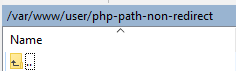
Шаг 10. Загрузите файл в папку.
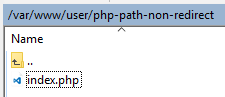
Шаг 11. Тест — Основная страница.
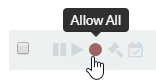
Это подтвердит, что основная страница настроена правильно. Убедитесь, что в кампании установлено «Allow All».
Настройка трекера AdsBridge
Шаг 1. Создайте кампанию. Тип кампании — «без редиректа».
Далее добавьте целевую лендинг страницу и необходимые офферы. Жмем «Сохранить».
Шаг 2. Скопируйте скрипт без редиректа с попапа и добавьте его в код вашей лендинг страницы, также установите Click url на кнопки.
Как это работает
При переходе по ссылке лендинг страницы, NoIPFraud проверяет данный визит. Если переход ботовый или не соответствует правилам — показывает белую страницу, если все хорошо — перенаправляет на целевую лендинг страницу.
При открытии вашей целевой лендинг страницы, отрабатывает скрипт «без редиректа» AdsBridge, который записывает статистику в трекер. Дальнейшее распределение на офферы происходит исходя из настроек правил и путей распределения в кампании AdsBridge.
Альтернативный способ клоакинга
Раз мы уже коснулись распределения трафика, давайте немного углубимся в те возможности, которые даёт нам трекер. Если вам необходимо пройти модерацию на источнике трафика, то AdsBridge готов прийти на помощь.
1. Сперва нужно создать кампанию в трекере, взять ссылку и вместе с ней создать рекламную кампанию уже в той сетке, с которой вы будете лить. Эта кампания не должна нарушать правила рекламной сети (у каждой сети они свои), соответственно посадочная страница (куда идет трафик) должна быть белой, без каких-либо нарушений.
2. Через какое-то время рекламное объявление начнут проверять. Это может быть живой модератор или бот. Естественно, чтобы прочекать, что находится на ленде, им нужно на эту посадочную страницу перейти. Тут же мы и сможем с помощью нашего трекера отследить с каких ip-адресов был заход и в дальнейшем перенаправлять их на белую страницу, а остальных пользоватей — куда нам нужно.
3. После того, как рекламную кампанию одобрят, заходим в раздел общей статистики и смотрим с каких именно ip был заход (скрин ниже). Выделяем их и копируем.
4. Далее заходим в свою кампанию в трекере, урл которого уже благополучно апрувнули в трафик-сорсе и создаем правило (как указано на скрине ниже), выбираем в разделе «Правило 1», «IP адрес», далее «равен» и вставляем скопированные нами ранее ip-адреса в табличку, нажимаем «Сохранить».
5. После, переходим во второй раздел «Пути распределения» и выбираем ту посадочную страницу (лендинг/оффер), на которой уже была пройдена модерация в нашей сетке.
Далее, в «Правилах по умолчанию» в путях распределения выставляем нужные нам лендинг/офферы. Тех же самых модераторов отправляем на одну посадочную страницу (белую), а всех остальных пользователей на нужную нам.
Распределить трафик с помощью правил вы можете также по многим другим переменным в зависимости от того, что вам нужно. Это может быть: страны/штаты/города, языки, типы трафика, ОСи, мобильные операторы и т.д. Кроме этого, есть функция скрытия URL, своих лендингов и воронок. Можно скрыть важную информация от представителей ПП или реклов.
Как видите, процесс установки и настройки кампаний в AdsBridge не такой уж и сложный. Сохраняйте этот гайд в закладках, и пусть ваши целевые ленды никогда не попадутся на глаза модераторов и ботов.
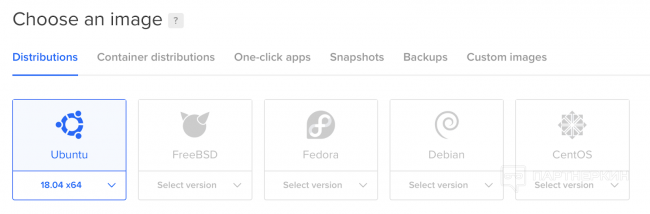
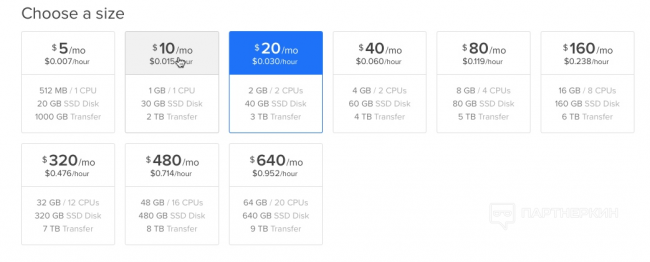


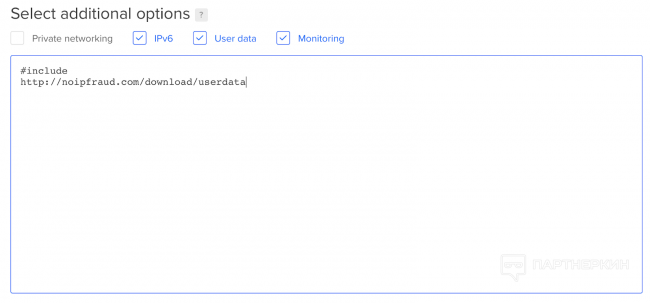
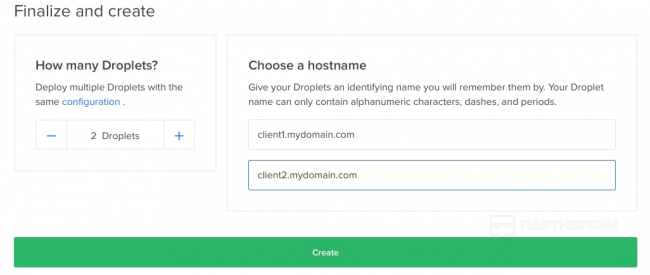


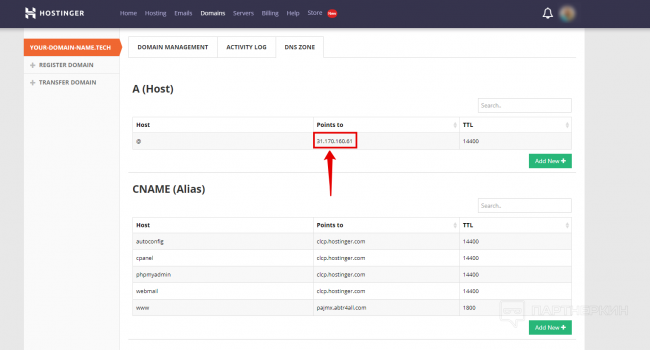
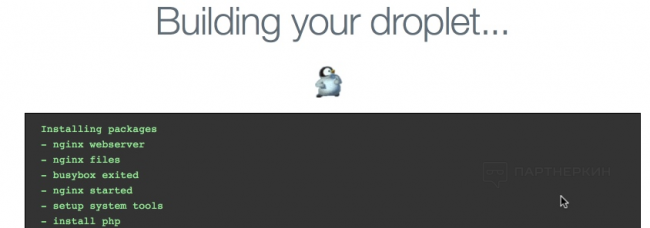
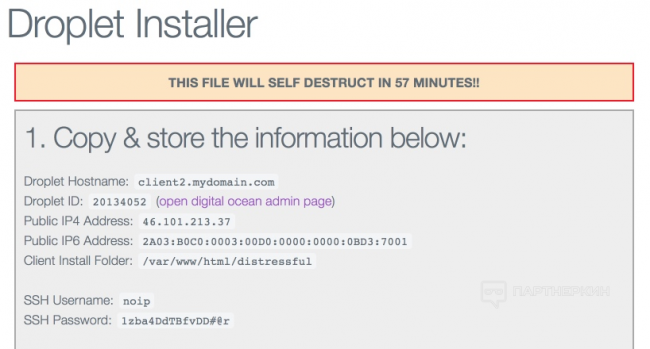
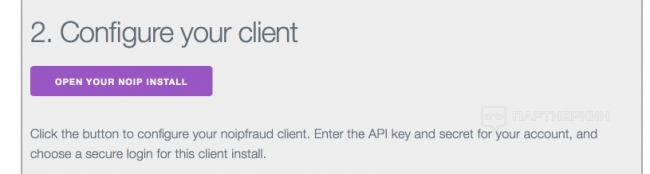
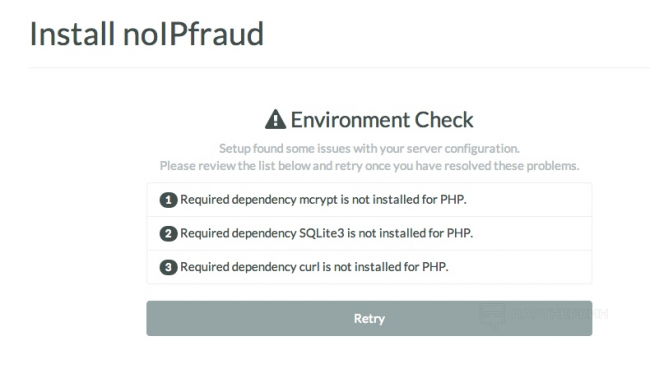
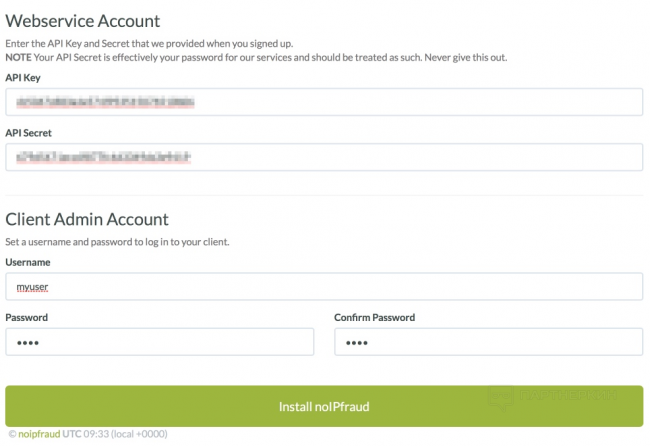
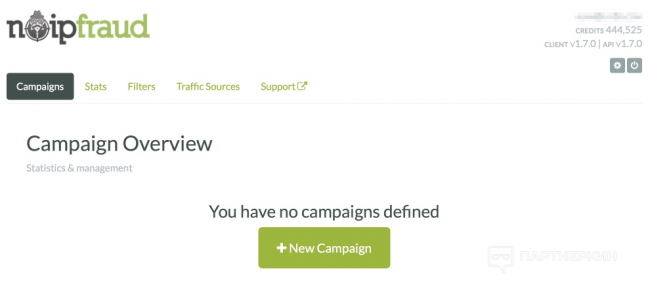
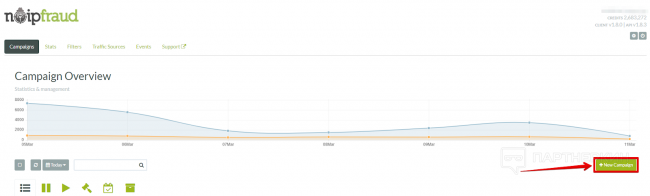
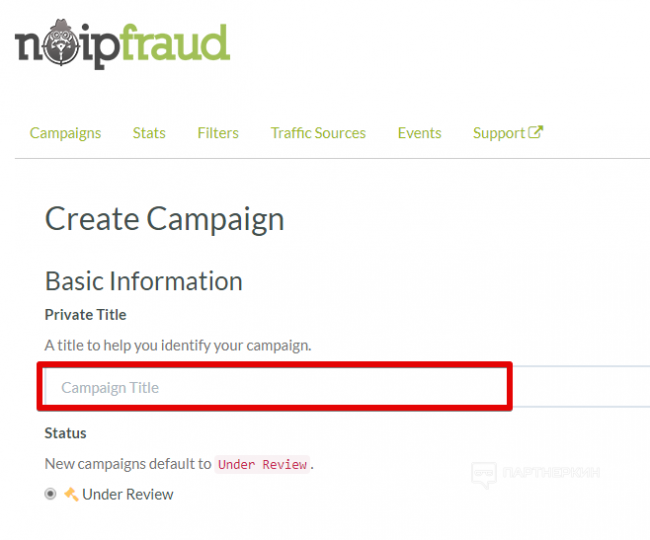



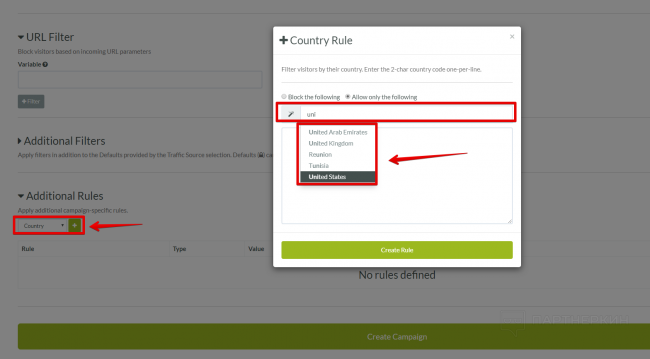
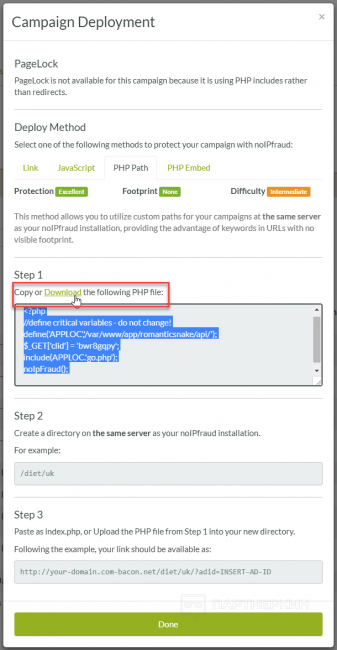
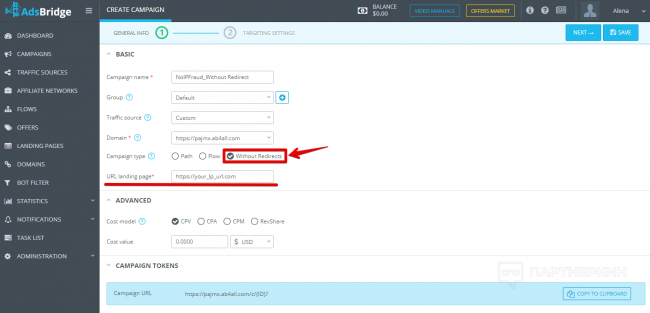

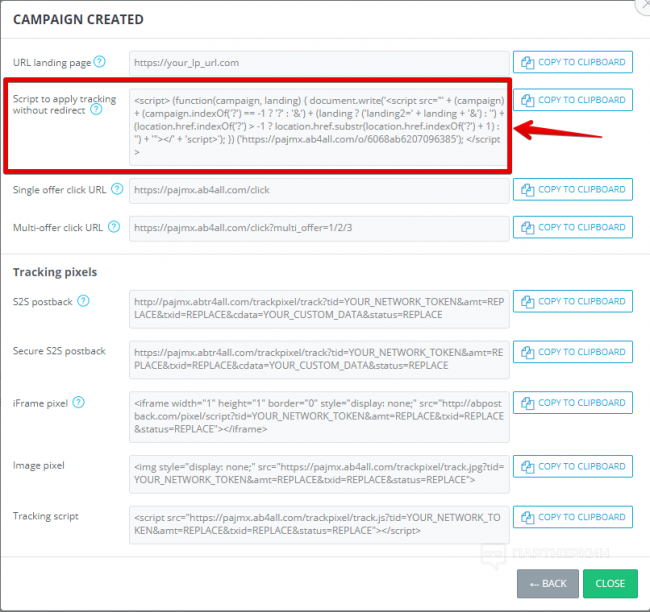
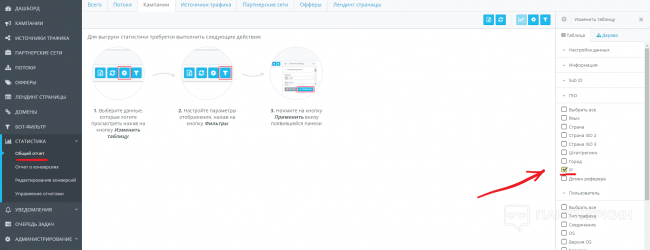


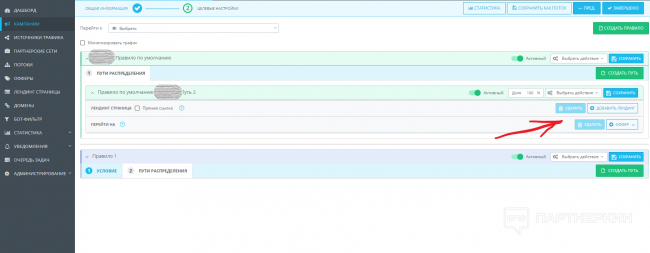
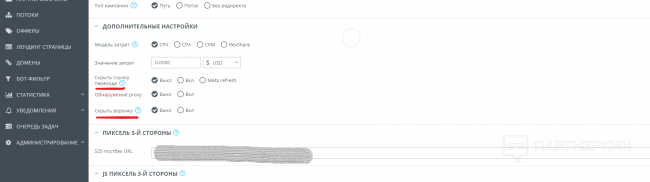





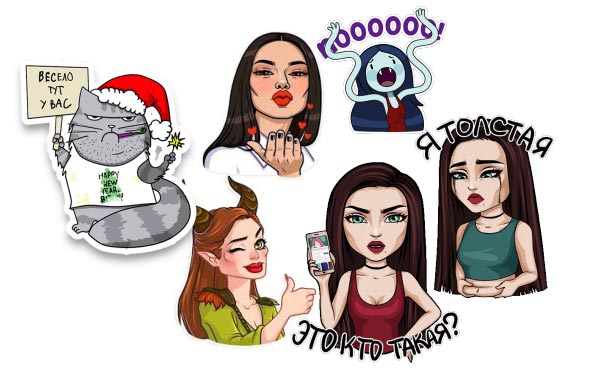




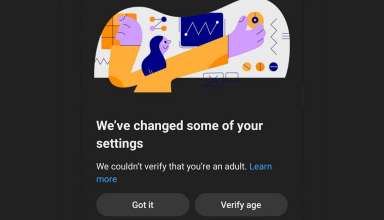




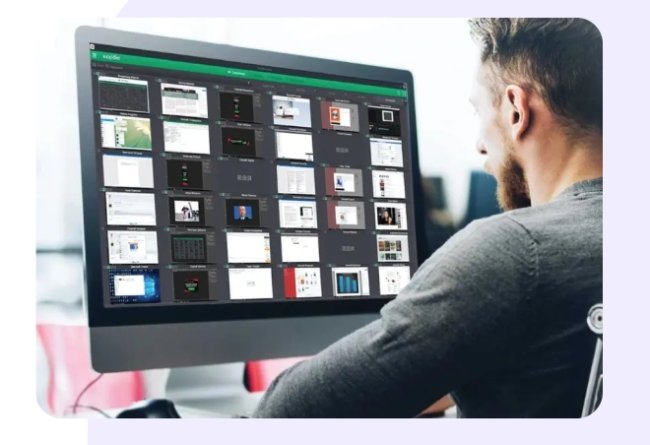




Комментарии (0)